SlingTVサブスクリプションを変更またはキャンセルする方法
知っておくべきこと
- 案内する Sling TV Webブラウザーで、アカウントにサインインします。 に移動 設定 (歯車アイコン)> アカウント > アカウントの管理.
- アカウント管理ページで、 サブスクリプションをキャンセルする プロンプトに従って、SlingTVサブスクリプションをキャンセルします。
- 選択する サブスクリプションの変更 スリングを変更します。 選ぶ 選択する また 追加 必要なパッケージの横。 不要なパッケージ/チャネルの選択を解除します。
この記事では、SlingTVサブスクリプションパッケージをキャンセルまたは変更する方法について説明します。
SlingTVアカウント設定にアクセスする方法
SlingTVサブスクリプションの管理は必ずしも簡単ではありません。 Slingをキャンセルしたり、サブスクリプションパッケージを変更したりする場合は、SlingのWebサイトとアカウント管理ページを確認する必要があります。
いずれの場合も、最初のステップはアカウントダッシュボードにアクセスすることです。
-
Webブラウザーを開き、Slingに移動します。 到着したら、 ログイン ページの右上隅にあり、アカウントにログインします。

-
Slingのログインページが表示されます。 メールアドレスとパスワードを入力し、 ログイン 続ける。
を使用している場合 VPN 米国以外の場所でセットアップすると、サインインで問題が発生する可能性があります。 Slingにサインインするときは、必ず米国ベースのIPアドレスを使用してください。
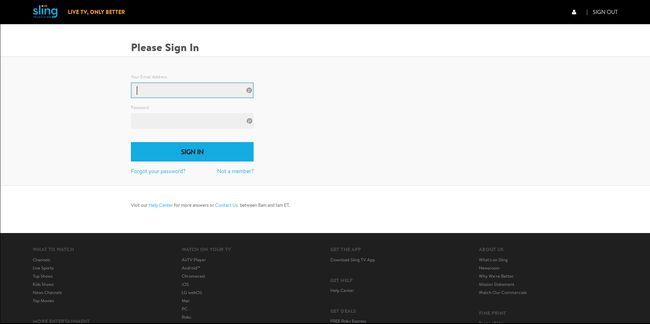
-
Slingの読み込みには1秒かかりますが、読み込みが完了すると、ストリーミングインターフェースが表示されます。 を見つけて選択します 歯車アイコン 画面の右上隅にあるアカウント設定を開きます。
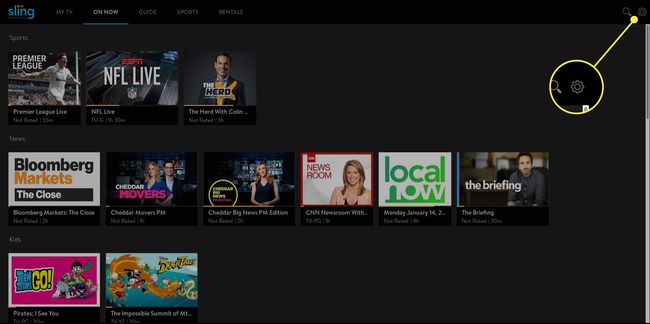
-
設定ページが表示されます。 アカウント タブを開きます。 選択する アカウントの管理 アカウント設定の新しいタブを開きます。
![[アカウントの管理]ボタン](/f/d08d4f5f0bdafa723ff0af7bdfa2aee1.jpg)
-
スリングは新しいを開きます ブラウザ アカウントダッシュボードのタブ。サブスクリプションのキャンセルやパッケージの変更など、アカウントを管理するために必要なすべてのリンクが含まれています。
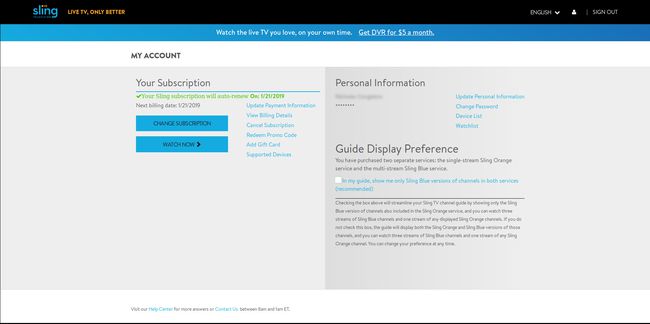
サブスクリプションをキャンセルするには、次のセクションに進みます。変更を加えるためにここにいる場合は、最後のセクションにスキップします。
SlingTVをキャンセルする方法
Slingアカウントを完全にキャンセルするには、以下の手順に従ってください。
-
ダッシュボードの左側の下に、サブスクリプションをキャンセルするためのリンクがあります。 私のサブスクリプション 画面の中央に向かっています。 選択する サブスクリプションをキャンセルする.
![[サブスクリプションのキャンセル]リンク](/f/c668c244680852738198e63ea75d0cc8.jpg)
-
Slingは、キャンセルについて考えを変えようとするメッセージを表示します。 キャンセルする場合は、を押してください サブスクリプションをキャンセルする ポップアップしたメッセージの下部にあります。

-
Slingは、キャンセルする代わりにサブスクリプションを一時停止するオプションを提供します。 休暇に行く場合、または単にSlingを使用できない場合、これは完全にキャンセルする代わりの良い方法です。 もちろん、サービスに満足できない場合やその他の理由でキャンセルする場合は、 キャンセルを続ける キャンセルを続行します。

Slingは、キャンセルする理由を尋ねるメッセージをもう1つ送信する場合があります。 あなたはそれを記入するかどうかを選ぶことができます。 押す キャンセルを続ける 再びプロセスを終了します。
Sling TVアカウントは正式にキャンセルされ、請求は行われません。
Slingサブスクリプションを変更する
チャネルやパッケージの追加や削除など、サブスクリプションに変更を加える場合は、次の手順に従います。
-
選択する サブスクリプションの変更 画面左側の あなたのサブスクリプション ヘッダ。

-
Slingは、Slingが提供するすべてのオプションを一覧表示する新しいページに移動します。 ページの上部に、基本的なものがあります 青 と オレンジ パッケージ。 その下に、SlingはスタンドアロンサブスクリプションとLatinoサブスクリプションを一覧表示します。

選択する もっと見せる 利用可能なチャネルとアドオンパッケージの完全なリストを表示するには、主要なカテゴリのいずれかの下にあります。
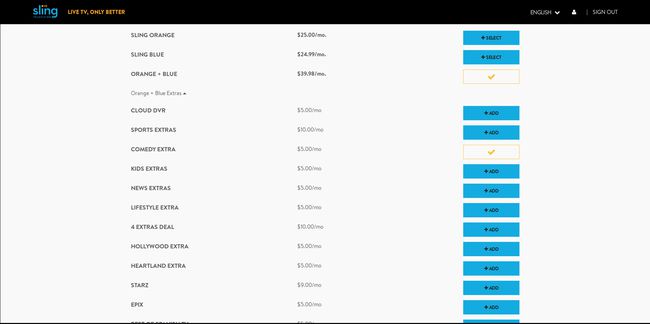
押す 選択する また 追加 追加するパッケージの横。 すでにアカウントにあるオプションと同じように、黄色のチェックマークに移動します。
アカウントからパッケージを削除するのは、まったく逆です。 を押します チェックマーク チェックオフされたパッケージの横。 青に戻ります 選択する また 追加.
必要な構成ができたら、ページの一番下までスクロールして、を押します。 レビュー.
Slingは、アカウントのすべての項目別リストと関連する料金とともに、新しい請求書の内訳を表示します。 請求サイクルの途中でサービスを追加するための追加料金が表示されます。 それらはすぐに請求されます。
-
下部の近くに、新しい月間合計が表示されます。 すべてが正しいと思われる場合は、 注文を送信 変更を固定します。
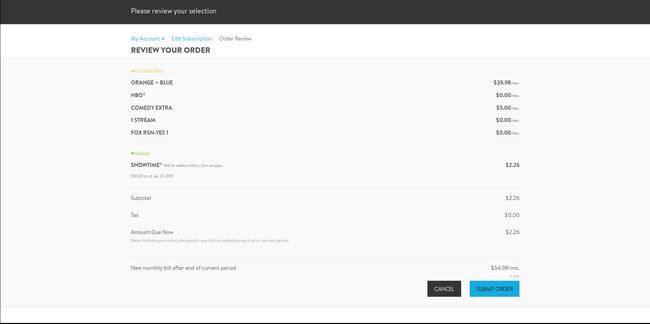
選択したSlingプレーヤーに戻り、新しいチャンネルの視聴を開始してください。
